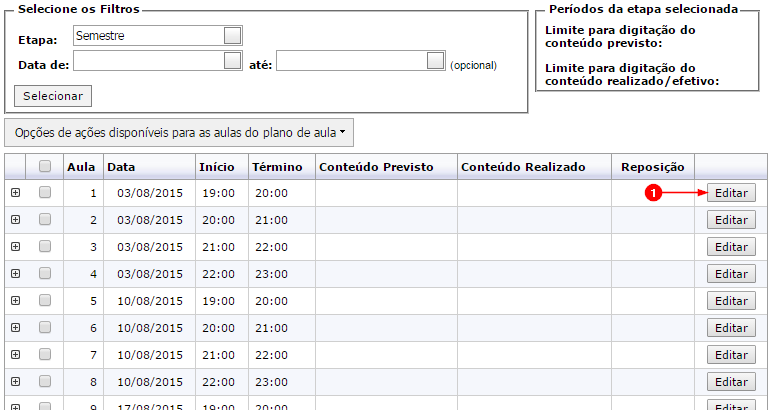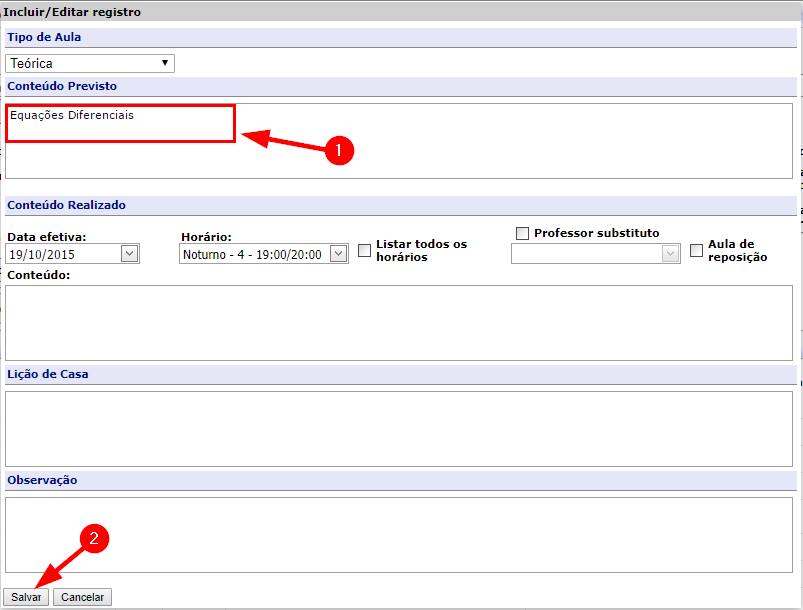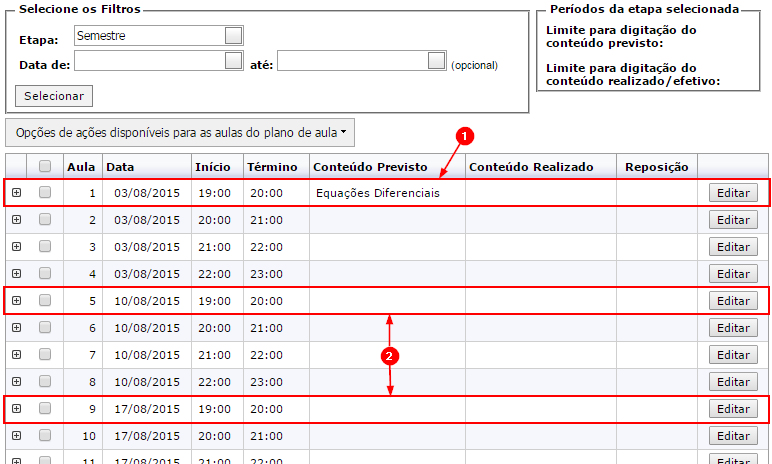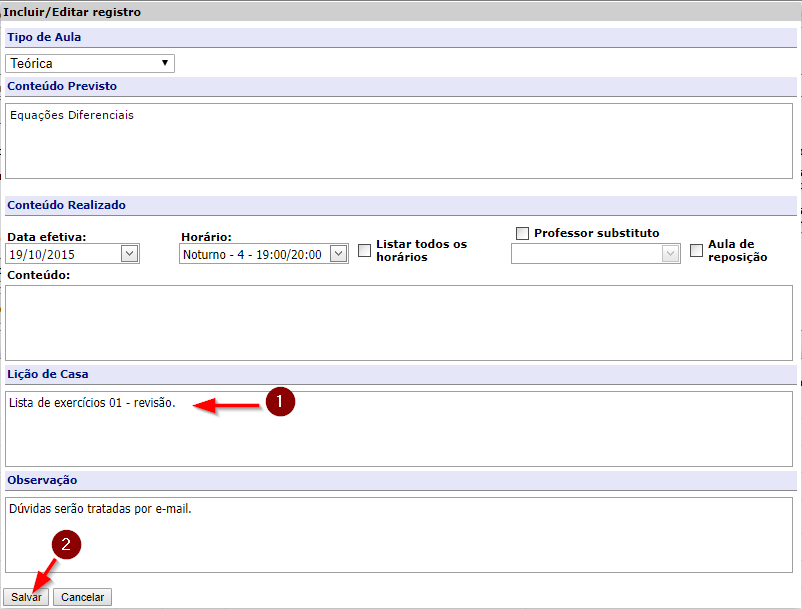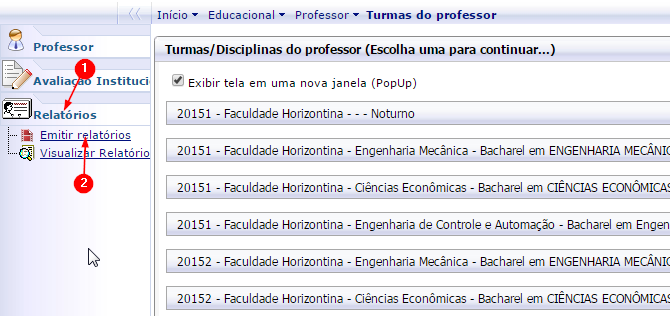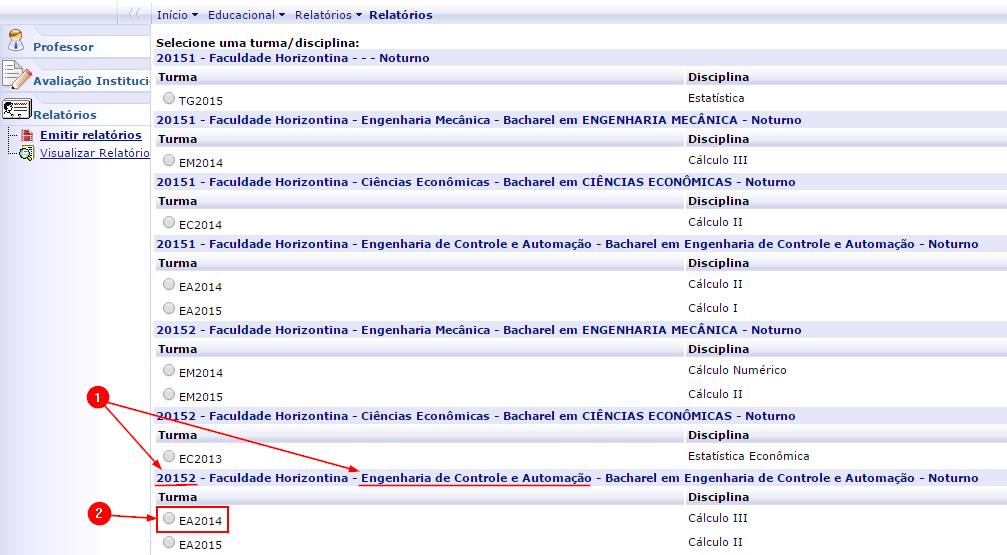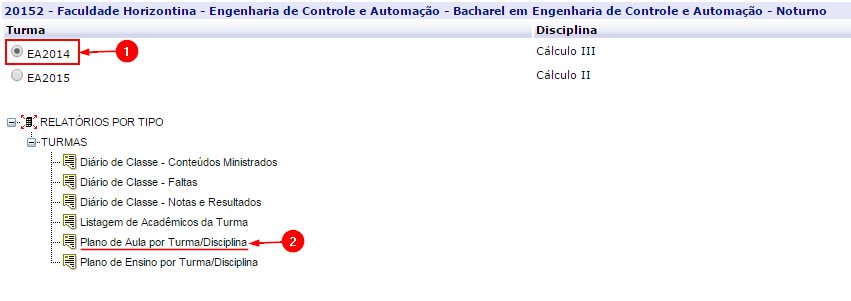Mudanças entre as edições de "Plano de Aula do Professor"
Ir para navegação
Ir para pesquisar
(Atualização dos prints e das instruções para incluir os campos novos: lição de casa e observação. Alguns prints haviam sido tirados antes do campo "Lição de casa" ser incluído, e o campo "Observação" não estava contemplado em nenhum local.) |
|||
| (8 revisões intermediárias por 3 usuários não estão sendo mostradas) | |||
| Linha 1: | Linha 1: | ||
| − | * | + | * '''ITPR010''' - Esta instrução de trabalho, demonstra como o professor deve proceder para cadastrar os planos de aula de sua disciplina. |
== '''Vídeo aula''' == | == '''Vídeo aula''' == | ||
| − | * | + | * Vídeo aula do processo: [http://www.fahor.com.br/rmportal/CDNET/Prof_Fahor/PlanoAula.mp4 Ver Vídeo (3min)] |
| − | == ''' | + | == '''Instrução''' == |
=== Passo 01 - Acessar o Diário de Classe no Portal Acadêmico === | === Passo 01 - Acessar o Diário de Classe no Portal Acadêmico === | ||
| − | + | # Acesse o Portal Acadêmico da FAHOR ''(Se tiver dúvidas para acessar o Portal Acadêmico, [http://wiki.fahor.com.br/index.php/Acesso_de_professor_ao_portal veja aqui o manual de Acesso ao Portal])'' | |
| − | + | # Na guia do '''Professor''', clique no menu '''[Diário de classe]''' <p>[[File:ClipCapIt-160107-163158.PNG]]</p> | |
| − | |||
| − | |||
=== Passo 02 - Cadastrar o conteúdo no Plano de aula === | === Passo 02 - Cadastrar o conteúdo no Plano de aula === | ||
| − | + | # Na tela que abrir, clique na a aba '''[Períodos letivos em andamento]''', clique sobre o curso e '''selecione a disciplina''' que deseja cadastrar a avaliação e, em seguida, clique no botão '''[Plano de aula]''': <p>[[File:ClipCapIt-160107-170300.PNG]]</p> | |
| − | + | # Na tela que abrir, selecione a opção '''[Semestre]'''. Você também pode informar a data inicial e final que desejamos lançar os planos de aula (mas isso é opcional). Caso não sejam informadas, serão exibidas todas as aulas da disciplina. Em seguida, clique em '''[Selecionar]''': <p>[[File:ClipCapIt-160107-172000.PNG]] </p> | |
| − | + | # Após clicar em '''Selecionar''', será exibido um botão '''Editar''' para cada aula da disciplina; | |
| − | + | # Clique no botão '''Editar''' da primeira aula da noite desejada; <p>[[File:ClipCapIt-150714-132725.PNG]]</p> | |
| − | + | # Preencha o campo '''Conteúdo previsto'''; | |
| − | + | #: '''ATENÇÃO:''' | |
| − | + | #* O conteúdo previsto '''deve conter apenas itens existentes no conteúdo programático''' da disciplina. Você pode visualizar o conteúdo acessando os '''[[Plano de Ensino do professor | Complementos da Disciplina]]'''. | |
| − | + | #* Opcionalmente, o campo '''Observação''' existente nesta tela pode ser utilizado para registrar alguma informação extra que seja de interesse do professor. É importante destacar que '''o aluno não consegue consultar o que foi digitado no campo observação''': ele apenas visualiza, no seu portal, os demais campos existentes nesta tela. | |
| − | + | #: Depois de preencher corretamente o campo '''Conteúdo previsto''' com um valor existente no conteúdo programático, clique me '''Salvar'''; <p>[[File:ClipCapIt-190207-111718.PNG]]</p> | |
| − | + | # Após salvar, o texto informado já é exibido na coluna '''Conteúdo Previsto'''; | |
| − | + | #* '''Obs.:''' Deve-se preencher, sempre e somente, a primeira aula da noite, que tem '''Início''' as '''19:00''' e '''Fim''' as '''20:00'''; <p>[[File:ClipCapIt-150714-132753.PNG]]</p> | |
| − | : | ||
| − | |||
| − | |||
| − | |||
| − | |||
| − | |||
| − | |||
| − | |||
| − | : | ||
| − | |||
| − | |||
| − | |||
| − | + | ==== Lição de Casa ==== | |
| − | + | # Através do Plano de aula, é possível, também, cadastrar uma lição de casa para os alunos. | |
| − | + | # Para isso, basta editar o plano de aula e digitar a lição de casa para aquela data, em seguida, clique em salvar. <p>[[File:ClipCapIt-190207-111919.PNG]]</p> | |
| − | |||
| − | === | ||
| − | |||
| − | |||
| − | |||
=== Passo 03 - Emitir relatório do plano de aula === | === Passo 03 - Emitir relatório do plano de aula === | ||
| − | + | # Após ter lançado os planos de aula de sua disciplina, pode-se imprimir o relatório com o plano de aula da mesma; | |
| − | + | # Para isso, acesse o item '''Relatórios''', e em seguida, '''Emitir relatórios'''; <p>[[File:ClipCapIt-150717-083357.PNG]]</p> | |
| − | + | # Nessa tela será exibida a mensagem '''Selecione uma turma/disciplina'''; | |
| − | + | # Selecione a sua '''turma e disciplina''', dentro do agrupador com o '''período letivo''' e o '''curso''' da disciplina; <p>[[File:ClipCapIt-150717-083814.PNG]]</p> | |
| − | + | # Em seguida, com a sua '''turma/disciplina''' selecionada, clique no item "Plano de Aula por Turma/Disciplina", localizado abaixo; <p>[[File:ClipCapIt-150717-084052.PNG]]</p> | |
| − | + | # Após alguns segundos, o relatório gerado será exibido, conforme a imagem abaixo; <p>[[File:ClipCapIt-150717-084241.PNG]]</p> | |
| − | |||
| − | |||
| − | |||
| − | |||
| − | |||
| − | |||
| − | |||
<br/> | <br/> | ||
<br/> | <br/> | ||
<<[[Manuais para professores | Voltar para os Manuais para professores]] | <<[[Manuais para professores | Voltar para os Manuais para professores]] | ||
Edição atual tal como às 10h18min de 7 de fevereiro de 2019
- ITPR010 - Esta instrução de trabalho, demonstra como o professor deve proceder para cadastrar os planos de aula de sua disciplina.
Vídeo aula
- Vídeo aula do processo: Ver Vídeo (3min)
Instrução
Passo 01 - Acessar o Diário de Classe no Portal Acadêmico
- Acesse o Portal Acadêmico da FAHOR (Se tiver dúvidas para acessar o Portal Acadêmico, veja aqui o manual de Acesso ao Portal)
- Na guia do Professor, clique no menu [Diário de classe]
Passo 02 - Cadastrar o conteúdo no Plano de aula
- Na tela que abrir, clique na a aba [Períodos letivos em andamento], clique sobre o curso e selecione a disciplina que deseja cadastrar a avaliação e, em seguida, clique no botão [Plano de aula]:
- Na tela que abrir, selecione a opção [Semestre]. Você também pode informar a data inicial e final que desejamos lançar os planos de aula (mas isso é opcional). Caso não sejam informadas, serão exibidas todas as aulas da disciplina. Em seguida, clique em [Selecionar]:
- Após clicar em Selecionar, será exibido um botão Editar para cada aula da disciplina;
- Clique no botão Editar da primeira aula da noite desejada;
- Preencha o campo Conteúdo previsto;
- ATENÇÃO:
- O conteúdo previsto deve conter apenas itens existentes no conteúdo programático da disciplina. Você pode visualizar o conteúdo acessando os Complementos da Disciplina.
- Opcionalmente, o campo Observação existente nesta tela pode ser utilizado para registrar alguma informação extra que seja de interesse do professor. É importante destacar que o aluno não consegue consultar o que foi digitado no campo observação: ele apenas visualiza, no seu portal, os demais campos existentes nesta tela.
- Após salvar, o texto informado já é exibido na coluna Conteúdo Previsto;
Lição de Casa
- Através do Plano de aula, é possível, também, cadastrar uma lição de casa para os alunos.
- Para isso, basta editar o plano de aula e digitar a lição de casa para aquela data, em seguida, clique em salvar.
Passo 03 - Emitir relatório do plano de aula
- Após ter lançado os planos de aula de sua disciplina, pode-se imprimir o relatório com o plano de aula da mesma;
- Para isso, acesse o item Relatórios, e em seguida, Emitir relatórios;
- Nessa tela será exibida a mensagem Selecione uma turma/disciplina;
- Selecione a sua turma e disciplina, dentro do agrupador com o período letivo e o curso da disciplina;
- Em seguida, com a sua turma/disciplina selecionada, clique no item "Plano de Aula por Turma/Disciplina", localizado abaixo;
- Após alguns segundos, o relatório gerado será exibido, conforme a imagem abaixo;